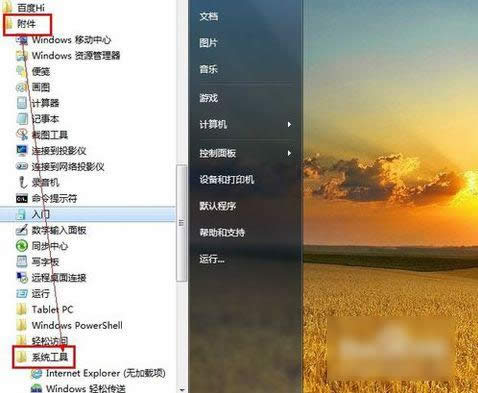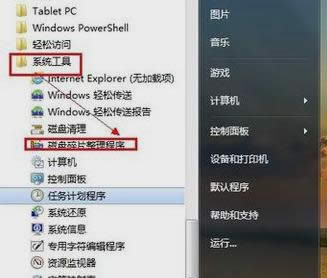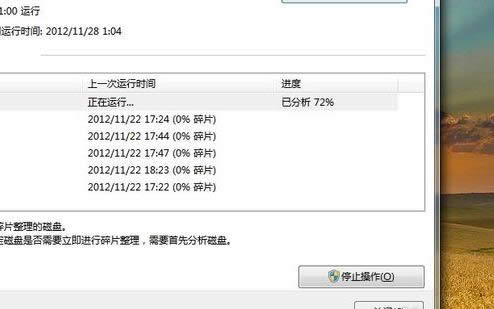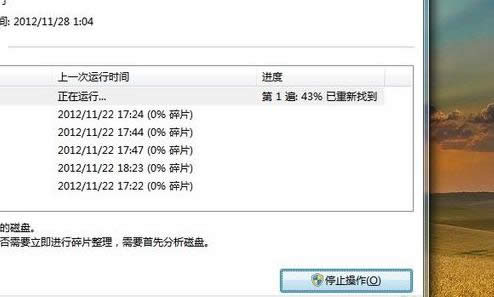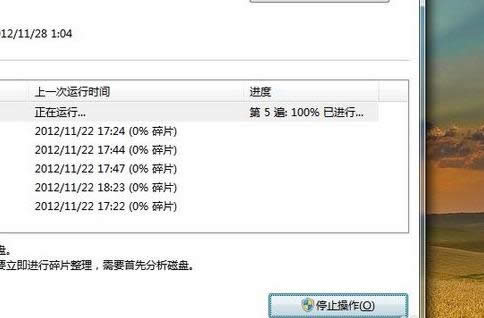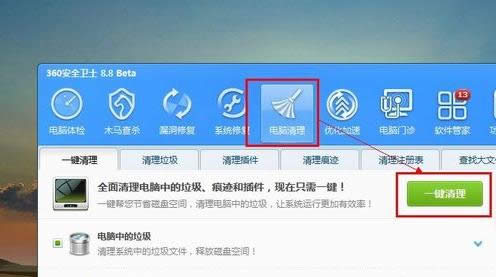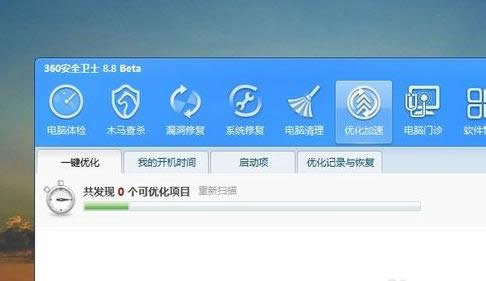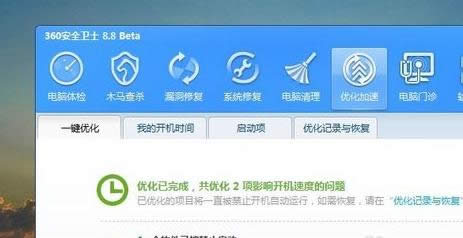電腦關機慢是啥原因,本教程教您電腦關機慢是啥原因
發布時間:2021-04-13 文章來源:xp下載站 瀏覽:
|
Windows 7,中文名稱視窗7,是由微軟公司(Microsoft)開發的操作系統,內核版本號為Windows NT 6.1。Windows 7可供家庭及商業工作環境:筆記本電腦 、平板電腦 、多媒體中心等使用。和同為NT6成員的Windows Vista一脈相承,Windows 7繼承了包括Aero風格等多項功能,并且在此基礎上增添了些許功能。 小伙伴們,小編已經知道你們在找什么啦,你們是不是在找電腦關機慢的原因呀。其實小編我這兒就有一篇說的是電腦關機慢的相關內容喲~如果你們想知道的話,可以騎這里看看呢~! 小伙伴們,你們在關電腦的時候會不會遇到關機很慢的情況,就是關個機還要花上好幾分鐘的時間。當遇到這種情況的時候真的是浪費時間,所以今天小編就來給你們分析一下電腦關機慢是什么原因。 1.關機慢可能由于磁盤碎片過多導致的,我們可以利用磁盤碎片整理來加快關機速度。首先,打開開始菜單,定位到“所有程序 -> 附件 -> 系統工具”。
電腦關機緩慢載圖1 2.在“系統工具”下找到“磁盤碎片整理程序”并啟動,啟動后選中C盤,然后點擊窗口底部的“分析磁盤”。
電腦關機緩慢載圖2
電腦關機慢載圖3 3.正在分析,待分析完成后,你便可以點擊“磁盤碎片整理”按鈕整理磁盤碎片,如圖所示,您也可以直接點擊“磁盤碎片整理”按鈕,無需分析磁盤碎片。
電腦關機緩慢載圖4
電腦關機慢載圖5
電腦為什么關機慢載圖6 4.已經對C盤進行了碎片整理。以同樣的方式,你可以對其他磁盤進行整理。
電腦關機緩慢載圖7 5.打開360衛士,點擊“電腦清理”項,然后在界面中點擊“一鍵清理”清理垃圾文件。
電腦關機慢載圖8
電腦為什么關機慢載圖9 6.點擊“優化加速”,然后在界面中點擊“立即優化”,完成開機啟動項的優化,對電腦的關機速度也起到一定作用。
電腦關機慢載圖10
關機緩慢載圖11
電腦為什么關機慢載圖12 以上就是原因兼解決方法啦~~ Windows 7簡化了許多設計,如快速最大化,窗口半屏顯示,跳轉列表(Jump List),系統故障快速修復等。Windows 7將會讓搜索和使用信息更加簡單,包括本地、網絡和互聯網搜索功能,直觀的用戶體驗將更加高級,還會整合自動化應用程序提交和交叉程序數據透明性。 |
相關文章
本類教程排行
系統熱門教程
本熱門系統總排行